一位教育界的同仁提出的这个“给汉字加拼音”的问题。
EXCEL在汉字拼音加注方面提供的功能较少。
如果字数特别少,就几个汉字,可以利用【开始】——【显示和隐藏拼音字段】进行手工加注;
如果汉字量再稍达,可以EXCEL与WORD强强联手;
如果汉字量再大,字数多到上百上千行,那就需要动用VBA。
分情况解析几个汉字加拼音
操作过程如动图:

注意事项:
1、选中【开始】——【显示和隐藏拼音字段】,并不能显示拼音,拼音需要自己手工输入;
2、拼音与汉字的大小不能同时设置:拼音的大小需要【开始】——【显示和隐藏拼音字段】——【拼音设置】中修改;
3、如果将拼音提取到另外一列,需要函数PHONETIC。
汉字量稍大的情况——EXCEL与WORD联手
操作过程如动图:
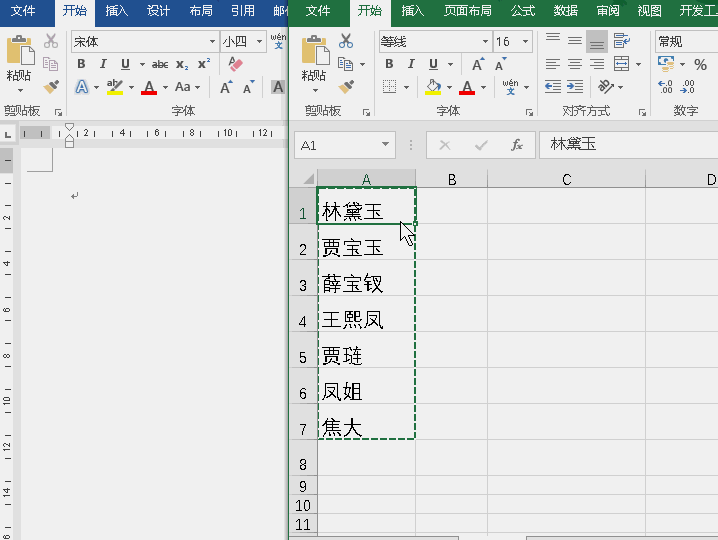
注意事项:
1、每个汉字注音之间是否有间隔,是由汉字之间是否有间隔决定的,如果希望字与字注音分隔,需汉字之间加空格,加空格可用公式:
=TRIM(LEFT(E1)&" "&MID(E1,2,1)&" "&MID(E1,3,1))

如果有四个字的名字,公式可以再加一个提取部分。
2、如果想让每个汉字注音首字母大写,可用PROPER函数,如下图:

汉字量很大的情况——VBA:
这个VBA代码的敲起来,是相当大的一项工程,要把汉字对应拼音库都得输入:

这样的代码量,可不是韩老师一个脑袋短时间内完成的,韩老师在EXCELHOME网上直接下载的高手编写的,共享在这里,大家可以直接拿来使用。
用法如下图:

其中“=PINYIN(A1," ",2)”就是VBA自定义函数。
(此处想分享,结果链接不给发!如果有需要的朋友,请文后留言)
如果在其他EXCEL文件里用这个函数,记得要用ALT F11打开VBA窗口,新建一个模块,把代码都拷过去!






